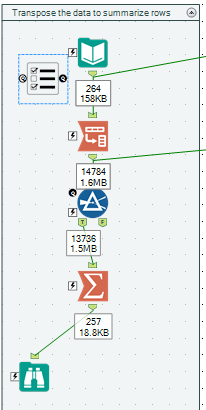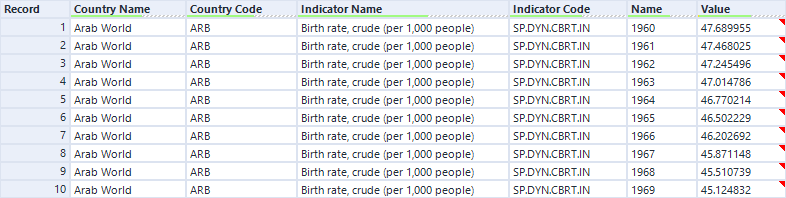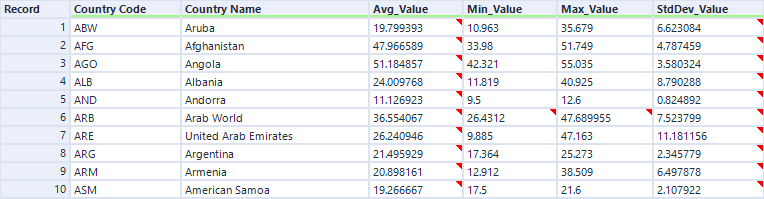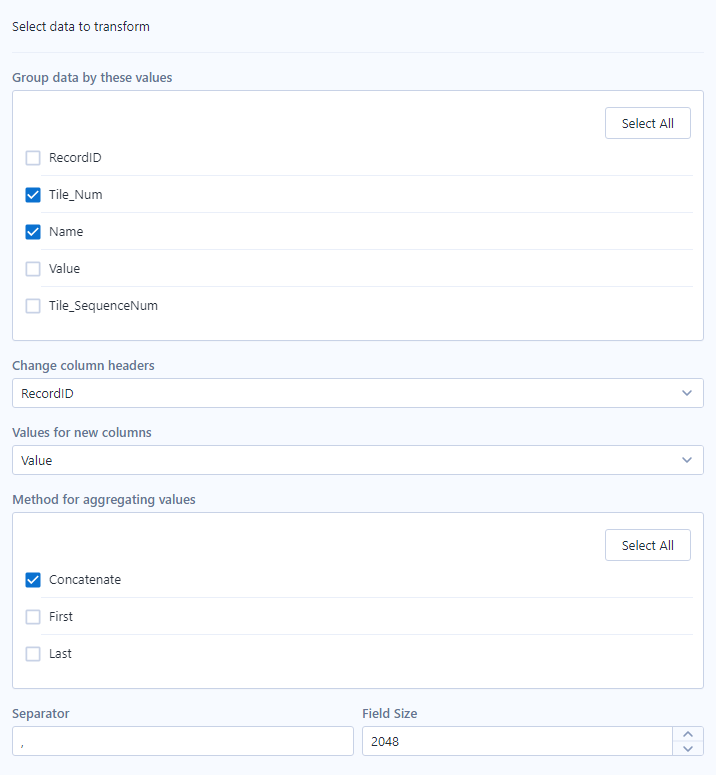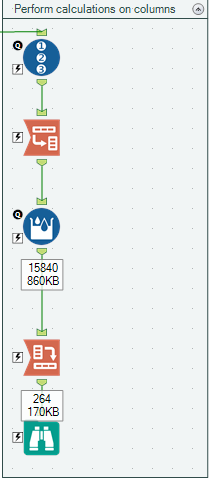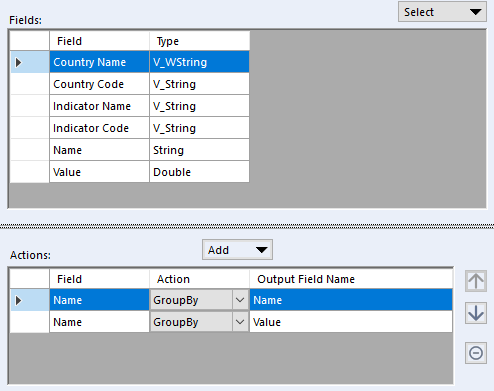Knowledge Base
Lernen Sie von den Profis.- Community
- :
- Community
- :
- Lernen
- :
- Knowledge Base
- :
- Tool Mastery Serie | Umstellung
Tool Mastery Serie | Umstellung
- RSS-Feed abonnieren
- Als neu kennzeichnen
- Als gelesen kennzeichnen
- Lesezeichen
- Abonnieren
- Drucker-Anzeigeseite
- Moderator informieren
am 08-30-2020 02:13 PM
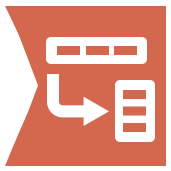
Dieser Artikel gehört zu unserer Tool Mastery Serie, einer Zusammenstellung von Beiträgen in der Wissensdatenbank mit verschiedenen Arbeitsbeispielen für Designer-Tools. Er befasst sich mit der Nutzung des Umstellungs-Tools auf unserem Weg, den Umgang mit Alteryx Designer zu erlernen:
Das Umstellungs-Tool verändert die Orientierung aller ausgewählten Felder. Die Spaltenüberschriften sind im Namensfeld aufgelistet und die entsprechenden Datenobjekte im Wertfeld. Sie können auch Schlüsselfelder auswählen, die bei der Umwandlung unverändert bleiben. Das Umstellungs-Tool wird häufig in Verbindung mit dem Kreuztabellen-Tool verwendet, das im Wesentlichen in die entgegengesetzte Richtung arbeitet.
Umstellen von Daten zur Zusammenfassung von Zeilen
Ich werde einige Daten zur Geburtenrate der World Bank Group nutzen. Ich habe die entsprechenden Daten in den Alteryx v11.3 Workflow Transpose.yxzp integriert. Dies ist eine kurze Darstellung der ursprünglichen Daten in Alteryx:
Nehmen wir an, wir möchten einige grundlegende Statistikdaten nach Ländern erhalten, beispielsweise Minimum, Maximum und Standardabweichung. Da diese Daten bis in das Jahr 1960 zurückreichen, lassen wir den Benutzer auswählen, welche Jahre er einschließen möchte. Das Zusammenfassen-Tool ist für diese Aufgabe gut geeignet, doch die Datenorientierung muss eine andere sein: Die Jahre müssen in einer einzelnen Spalte mit entsprechenden Datenpunkten in einer anderen Spalte angeordnet sein. Hierbei kann das Umstellungs-Tool helfen:
Wir haben für das Umstellungs-Tool einige Schlüsselfelder ausgewählt und alle Jahre als Datenfelder markiert:
Dies wandelt unsere ursprünglichen Daten folgendermaßen um:
Bitte beachten Sie, dass unserer 4 Schlüsselfelder unverändert bleiben und unsere Datenfelder umgestellt werden. Wir nutzen das Filter-Tool, um die vom Benutzer ausgewählten Jahre abzurufen und die Nullwerte zu eliminieren. Nun kann das Zusammenfassen-Tool das Wertfeld zur Berechnung der von uns gewünschten Zahlen nutzen:
Excel-Umstellung
Wenn Sie mit der Umstellungsoption beim Einfügen in Excel vertraut sind, sollten Sie beachten, dass das Umstellungs-Tool von Alteryx nicht dasselbe ist. Es ist jedoch möglich, Daten wie in Excel umzustellen, indem Sie einige weitere Tools hinzufügen:
Zunächst fügen wir ein Datensatz-ID-Tool hinzu, bevor wir die Daten mithilfe der Datensatz-ID als Schlüssel und allen ursprünglichen Feldern als Daten umstellen. Anschließend möchten wir ein weiteres Datensatz-ID-Tool hinzufügen, das nach unserer ersten Datensatz-ID nach der Umwandlung gruppiert ist, und nutzen daher das Kachel-Tool. Dann verwenden wir das Auswählen-Tool, um sicherzustellen, dass sich unser Feld Tile_Num vor dem Namensfeld befindet. Das Kachel- sowie das Auswählen-Tool werden verwendet, um die Ordnung der Kreuztabelle aufrechtzuerhalten. Es ist wichtig, dass sich das Feld für die Sortierung (in unserem Fall Tile_Num) vor allen anderen Feldern befindet, die wir für die Gruppierung in der Kreuztabelle verwenden. Bitte beachten Sie die Konfiguration der Kreuztabelle:
Und voilà! Das Ergebnis entspricht jetzt der Umstellungsoption beim Einfügen in Excel. Sehen Sie sich gerne auch die Excel-Datei an, in der ich die Daten mithilfe von Excel umgestellt habe, um die Parallelen zur Arbeitsweise von Alteryx nachzuvollziehen.
Führen Sie Berechnungen für Spalten durch
Etwa einmal pro Monat veröffentlicht jemand einen Beitrag in der Community mit demselben grundlegenden Thema: Er oder sie verfügt über Daten in Excel und kann eine einfache spaltenbezogene Formel schreiben (D1 = A1 + B1). Diese Formel kann weiterkopiert werden und liefert Lösungen für alle Spalten (E1 = B1 + C1 usw.). Wie kann dies in Alteryx erreicht werden? Wir möchten keine separate Formel für jede Spalte erstellen. Jemand wird schnell zur Rettung kommen und darauf hinweisen, dass die Übertragung der Daten es ihm ermöglicht, sein Problem zu lösen.
Nehmen wir an, wir wollten für unsere Daten zur Geburtenrate die jährliche Veränderung für jedes Land für alle Jahre berechnen. Für 1961 möchten wir die Geburtenrate (Birth Rate) ermitteln: Geburtenrate 1961/Geburtenrate 1960 - 1. Für 1962 wäre dies: Geburtenrate 1962/Geburtenrate 1961 - 1, etc. Wir können mit der Umstellung beginnen, so wie in unserem Umstellungsbeispiel für Excel, und anschließend das Mehrzeilige-Formel-Tool für unsere Berechnungen nutzen, bevor wir die Kreuztabellenoperationen zum Zurückschreiben der Daten anwenden:
Es ist schwer, sich vorzustellen, wie das funktioniert, betrachten Sie daher bitte die Daten in jedem einzelnen Schritt, um sich selbst ein Bild zu machen!
Definieren von Namenswertpaaren für Schnittstelleneingaben
Sie haben vielleicht in unserem ersten Beispiel bemerkt, dass das Auswahllisten-Tool eine Eingabedatei als Referenz nutzt, die alle auswählbaren Jahre enthält. Um diese Liste aus den Daten zu erstellen, können wir ein Umstellungs- und Zusammenfassen-Tool verwenden:
Für das Auswahllisten-Tool benötigen Sie ein Feld mit der Bezeichnung „Name“ und ein Feld mit der Bezeichnung „Wert“. In unserem Fall möchten wir, dass beide den Jahren in unserem Namensfeld aus dem Umstellungs-Tool entsprechen. Wir haben unser Zusammenfassen-Tool folgendermaßen eingerichtet, um diese Felder zu erzeugen:
Das war's! Das Umstellungs-Tool ist ausgesprochen vielseitig, doch es dauert ein wenig, sich daran zu gewöhnen. Denken Sie einfach daran, dass es stets Ihre Schlüsselfelder sowie ein Namens- und ein Wertfeld ausgibt. Und beachten Sie bitte, dass es häufig in Verbindung mit dem Kreuztabellen-Tool verwendet wird.
Nun sollten Sie über Expertenkenntnisse für die Nutzung des Umstellungs-Tools verfügen! Falls Sie einen Anwendungsfall kennen, den wir ausgelassen haben, können Sie gerne nachstehend einen Kommentar hinterlassen!
Sehen Sie sich schon als Tool-Meister? Schreiben Sie uns an Stephanie.jansen@alteryx.com, wenn Sie Ihre kreativen Tool-Anwendungsbeispiele in einem Artikel der Tool Mastery Serie vorstellen möchten.
Haben Sie noch Fragen? Die deutsche Community ist hier, um sie im Forum zu beantworten.
Wenn Sie alle Designer-Tools beherrschen möchten, abonnieren Sie unsere E-Mail-Benachrichtigungen.
*Dieser Beitrag wurde von @patrick_digan geschrieben.
-
10.0
1 -
10.5
2 -
10.6
1 -
2018.2
2 -
2018.3
2 -
2018.4
1 -
Administration
3 -
Alteryx Designer
4 -
Apps
2 -
Auswählen
1 -
Batch Macro
3 -
Beiträge
1 -
Best Practices
14 -
blog
1 -
Blog-Artikels
1 -
Blog-Beitrag
1 -
Blog-Editors
1 -
Blog-Entwurfs
1 -
Common Use Case
1 -
Common Use Cases
17 -
Community
3 -
Configuration
1 -
Credentials
1 -
Cross Tab
1 -
CS Macro Dev
1 -
Database Connection
1 -
Datasets
1 -
Date Time
2 -
Designer
2 -
Designer Core
2 -
deutschsprachigen
1 -
Documentation
8 -
Download
2 -
Dynamic Imput
1 -
Dynamic Processing
4 -
Dynamischen-Eingabe
1 -
Eingabedaten
1 -
Einmalig
1 -
Error Message
2 -
Excel
2 -
Expression
2 -
Felder-anhängen
1 -
Find Replace
1 -
Formel
1 -
Formula
1 -
Fuzzy Match
1 -
Fuzzy-Übereinstimmungs
1 -
Gallery
13 -
Gemeinschaft
1 -
Herunterladen
1 -
How To
23 -
Index
1 -
Input
5 -
Input data
1 -
Installation
4 -
interne Benutzergruppe
1 -
Iterative Macro
1 -
Join
7 -
knowledge base
1 -
Konto
1 -
Kreuztabellen
1 -
Licensing
1 -
Linien
1 -
Macros
3 -
Mehrere verknüpfen
1 -
Mehrzeilige Formel
1 -
MongoDB
3 -
Onboarding
3 -
Output
3 -
Parse
2 -
Persönliche Informationen
1 -
Politik
2 -
Preparation
4 -
Privatsphäre
1 -
Publish
1 -
Python
1 -
Regex
1 -
Richtlinien
1 -
Run Command
1 -
SAML
2 -
Sample
1 -
Scheduler
6 -
Select
1 -
Server
4 -
Settings
2 -
sort
1 -
Sortierung
1 -
Stichproben
1 -
Suchen-Ersetzen
1 -
Summarize
1 -
Tableau
1 -
text input
1 -
Text To Columns
1 -
Text-in-Spalten-aufteilen
1 -
Tipps und Tricks
1 -
Tips and Tricks
36 -
Tips und Tricks
2 -
Tool Mastery
23 -
Tool Mastery Serie
14 -
Transformation
1 -
Transpose
1 -
Troubleshooting
1 -
Umstellungs
1 -
Union
1 -
Unique
1 -
Updates
1 -
Workflow
34 -
Zusammenfassen
1 -
Zusammenführung
1
- « Vorherige
- Nächste »